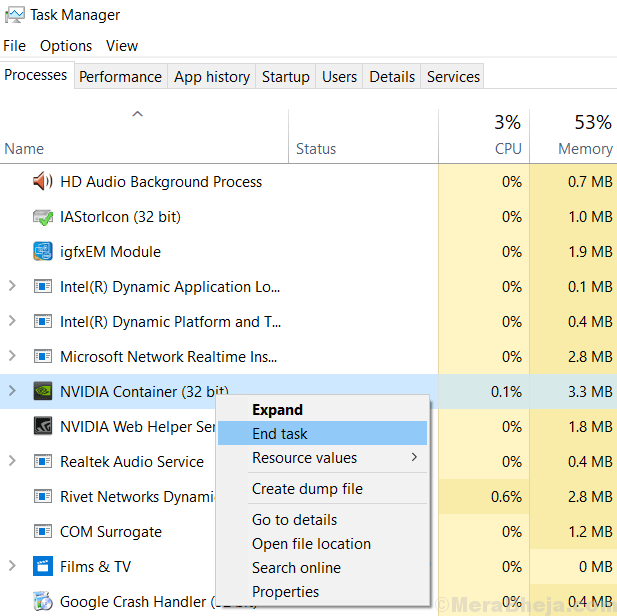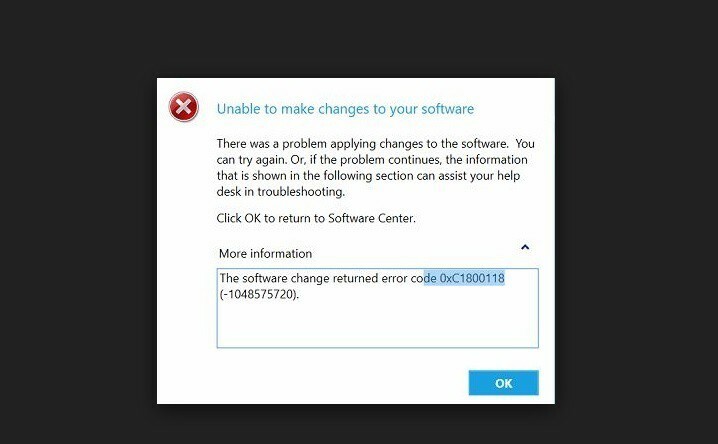
Denna programvara kommer att hålla dina drivrutiner igång, vilket skyddar dig från vanliga datorfel och maskinvarufel. Kontrollera alla dina förare nu i tre enkla steg:
- Ladda ner DriverFix (verifierad nedladdningsfil).
- Klick Starta skanning för att hitta alla problematiska drivrutiner.
- Klick Uppdatera drivrutiner för att få nya versioner och undvika systemfel.
- DriverFix har laddats ner av 0 läsare den här månaden.
Installerar Windows 10-uppdateringar kan ibland vara ganska knepigt på grund av alla fel som kan uppstå under och efter installationsprocessen. Felmeddelandet 0xc1800118 är ett av de vanligaste felen när du installerar Windows 10-uppdateringar eller nya OS bygger.
Fel 0xc1800118 påverkar många Windows 10-användare
Jag får “Feature update to windows 10, version 1607 error 0xc1800118 ″ och installationen misslyckades. Kan någon belysa vad fel 0xc1800118 betyder. Tack
Detta problem uppstår om Windows 10 version 1607 uppdateringen är krypterad men visas inte som krypterad i WSUS-databasen. Microsoft förklarar också att detta problem kan uppstå om uppdateringarna synkroniseras innan du ansöker
KB3159706.Steg för att åtgärda fel 0xc1800118
1. Upptäck om WSUS är i dåligt skick, vilket indikeras av resultatet "TotalResults> 0". För att göra detta, kör följande fråga:
välj TotalResults = Antal (*)
från tbFile
där (IsEncrypted = 1 och DecryptionKey är NULL) eller (FileName som '% 14393% .esd' och IsEncrypted = 0)
2. Inaktivera klassificeringen "Uppgraderingar" (USS eller fristående WSUS). Kör följande kommando i PowerShell för att göra detta:
Get-WsusClassification | Where-Object -FilterScript {$ _. Klassificering. Titel -Eq “Uppgraderingar”} | Set-WsusClassification -Disable
3. Ta bort tidigare synkroniserade uppgraderingar (alla WSUS - börja på den översta servern). Kör det här PowerShell-kommandot:
$ s = Get-WsusServer
$ 1607 Uppdateringar = $ s. SearchUpdates (“version 1607”)
$ 1607 Uppdateringar | för varje {$ _. Avvisa ()}
$ 1607 Uppdateringar | för varje {$ s. DeleteUpdate ($ _. Id. UpdateId)}
I det andra kommandot representerar ”version 1607” uppdateringar på engelska. För uppdateringar som inte är engelska, ersätt de språkanpassade titlarna med SearchUpdates-strängen.
Viktig notering: Du kanske har intrycket att Powershell inte gör någonting. Du kommer inte att kunna skriva kommandon, eftersom verktyget bara hänger där. Att ta bort uppgraderingarna kan ta mer än 30 minuter någon gång. Låt det bara gå tills du kommer tillbaka till en fråga.
4. Aktivera klassificeringen "Uppgraderingar" (USS eller fristående WSUS). Kör det här PowerShell-kommandot:
Get-WsusClassification | Where-Object -FilterScript {$ _. Klassificering. Titel -Eq “Uppgraderingar”} | Set-WsusClassification
5. Ta bort filer från tabellen tbFile i WSUS-databasen (alla WSUS - börja på den översta servern) med detta kommando:
förklara tabellen @NotNeededFiles (FileDigest binär (20) UNIK);
infoga i @NotNeededFiles (FileDigest) (välj FileDigest från tbFile där FileName som '% 14393% .esd' utom välj FileDigest från tbFileForRevision);
ta bort från tbFileOnServer där FileDigest i (välj FileDigest från @NotNeededFiles)
ta bort från tbFile där FileDigest i (välj FileDigest från @NotNeededFiles)
6. Utför en fullständig synkronisering (USS eller fristående WSUS) med följande PowerShell-kommando:
$ sub = $ s. GetSubscription ()
$ sub. StartSynchronization ()
7. Om fel 0xc1800118 fortfarande visas på skärmen, kör följande kommando i kommandotolken:
- nätstopp wuauserv
- del% windir% SoftwareDistributionDataStore *
8. Sök efter uppdateringar.
RELATERADE BERÄTTELSER DU MÅSTE Kolla in
- Fix: Uppdatera fel 0x80245006 i Windows 10
- Fix: Uppdatera felkod 0x80072efd i Windows 10
- Fix: Uppdateringar och inställningar öppnas inte i Windows 10